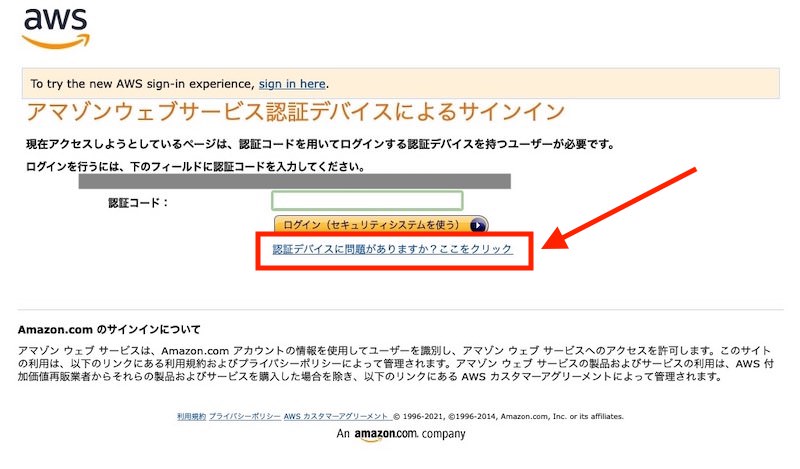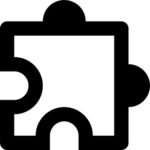AWSの利用用途は様々かと思いますが、万が一不正アクセスをされてしまうと、とんでもないことになります。
利用中のサーバーの停止、削除から、ドメイン設定の変更。
勝手なサービス利用による青天井な料金請求。
※不正アクセスされたアカウントの権限によりますが
AWSアカウントは二段階認証の設定ができますので、必ず実施しておきましょう。
はじめに
AWSへのログインのセキュリティを強化します。
通常の「ID+パスワード」に加えて、「二段階認証(2FA)のワンタイムパスワード」が必要な形にします。
当手順は、弊社から依頼があった場合に実行してください。
手順
1. Google Authenticatorをインストール
二段階認証のアプリとして「Google Authenticator」を利用します。
iPhone / Android 双方にありますので、App Store / Playストア からダウンロードしてください。(無料アプリ)
なお、どれか1台の端末でしか登録ができませんので、登録した端末の紛失にはご注意ください。
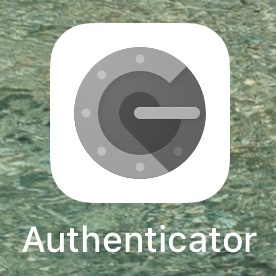
※もし「1Passowrd」といったアプリ・サービスをご利用であれば、「Google Authenticator」ではなくそちらで登録することも可能です。
メリットデメリットをご判断の上、お使いください。
2. 設定画面に移動
AWSにログインし、右上にあるアカウントから「セキュリティ認証情報」に移動してください。
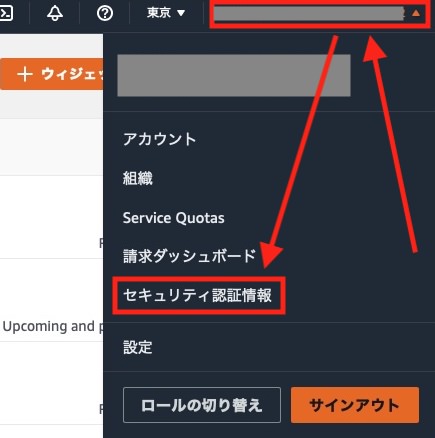
3. 2FAの登録
ダッシュボードより、「多要素認証(MFA)」にある「MFA デバイスの割り当て」をクリックしてください。
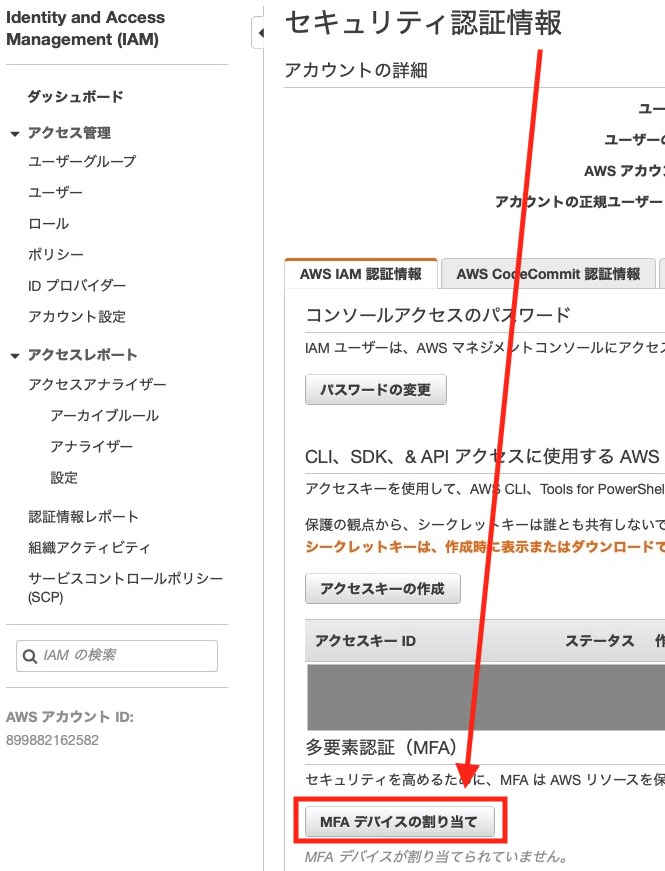
「仮想MFAデバイス」を選択。
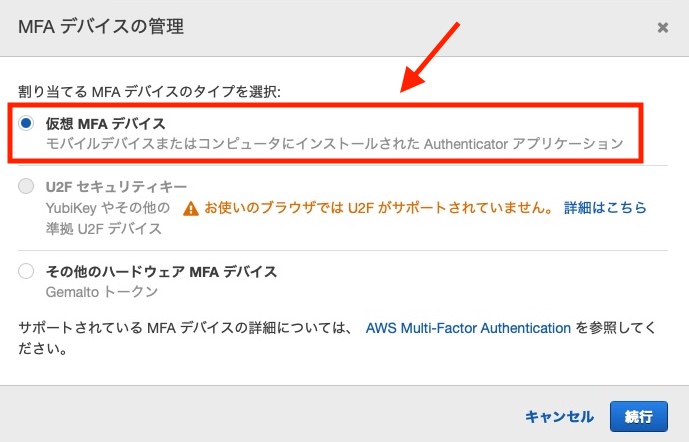
まず、「QRコードの表示」をクリックしてください。
そして、表示された「QRコード」を「Google Authenticator」アプリ(スマホ)で読み込みます。
読み込むと「Google Authenticator」上にワンタイムパスワードが表示されますので、その内容を「MFAコード1」に入力してください。
そのまま時間が経過すると、次のワンタイムパスワードが表示されます。
今度はその内容を「MFAコード2」に入力してください。
そして「MFAの割り当て」をクリックします。
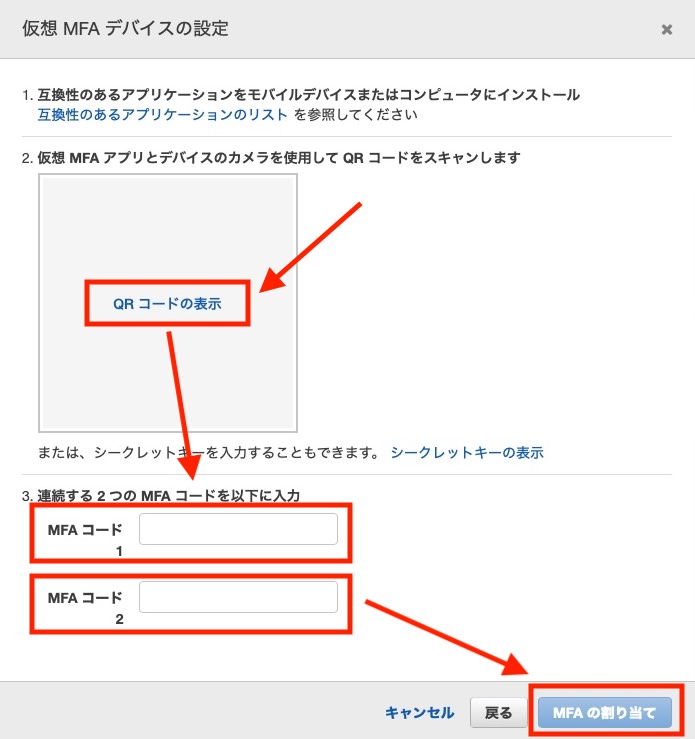
こちらで設定は完了です!
ログイン時
ID、パスワードを入力した後に、以下のような画面に遷移します。
毎回「Google Authenticator」に表示されるワンタイムパスワードを入力してください。
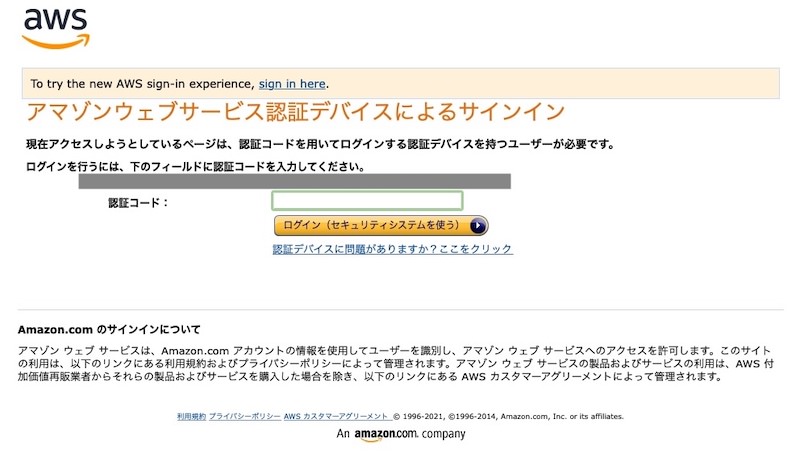
FAQ
Google Authenticatorを紛失してしまいました・・・
ログイン画面から手続きを実施してください。